ショートメッセージ(SMS)を利用する場合の設定方法を説明します。
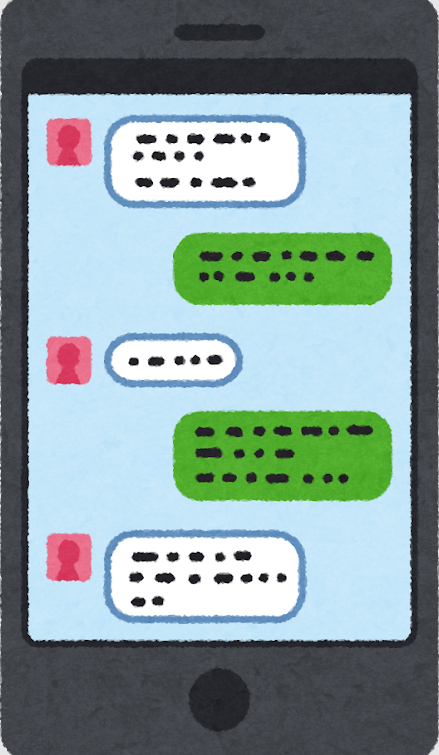
- ショートメッセージ(SMS)を利用します
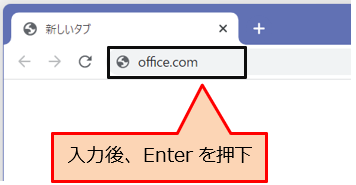
1.[PC側]
「ブラウザ」を起動します。 アドレスバーに、 「office.com」と入力し「Enter」を押下するか、下記のリンクをクリックします。
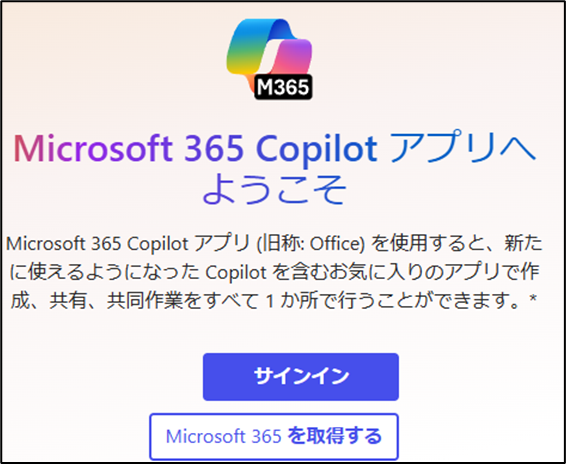
2.[PC側]
「サインイン」をクリックします。
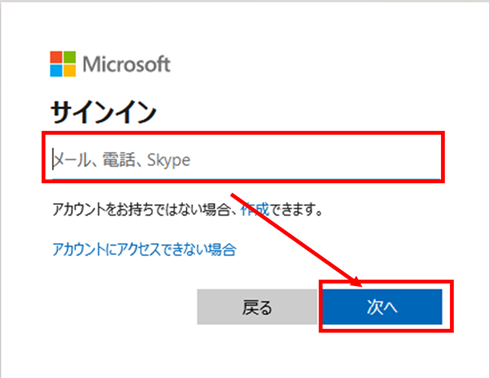
3.[PC側]
「TCUメールアドレス」を入力して、「次へ」をクリックします。
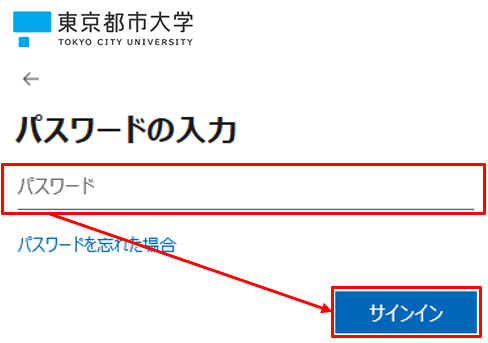
4.[PC側]
TCUアカウントのパスワードを入力し、「サインイン」をクリックします。
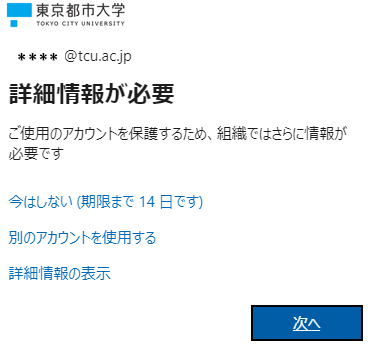
5.[PC側]
「詳細情報が必要」画面が表示されます。 「次へ」をクリックします。
なお、時間の関係で認証作業をしない場合は「今はしない」をクリックすると一時的に利用が可能です。(最終期限までに設定してください。)
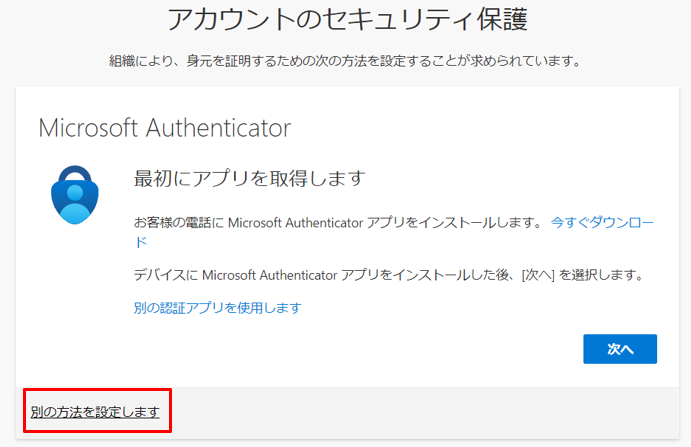
6.[PC側]
「別の方法を設定します」をクリックします。
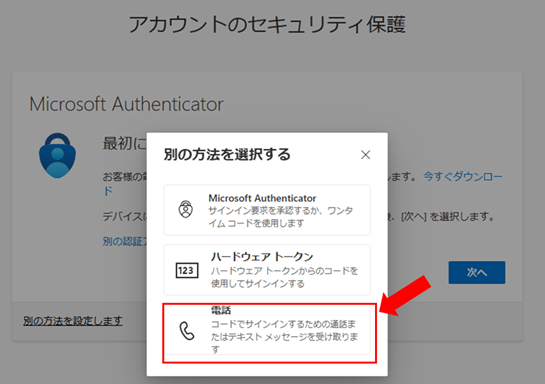
7.[PC側]
「別の方法を選択します」という画面が表示されます。「電話」を選択して、「確認」をクリックします。。
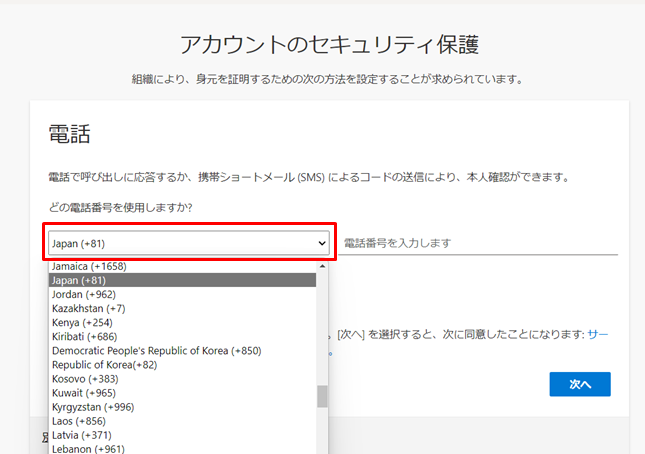
8.[PC側]
「アカウントのセキュリティ保護」の画面が表示されます。
電話番号にて国別を「Japan(+81)」を選択します。
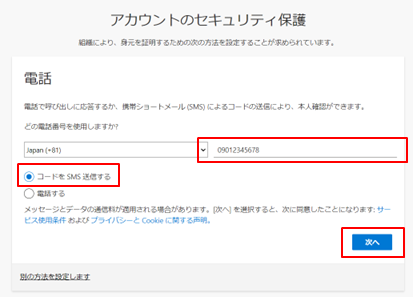
9.[PC側]
多要素認証で使用するスマホ(学外で電話できるもの)の電話番号を入力します。
「コードをSMS送信する」チェックボックスが選択されていることを確認して、「次へ」をクリックします。
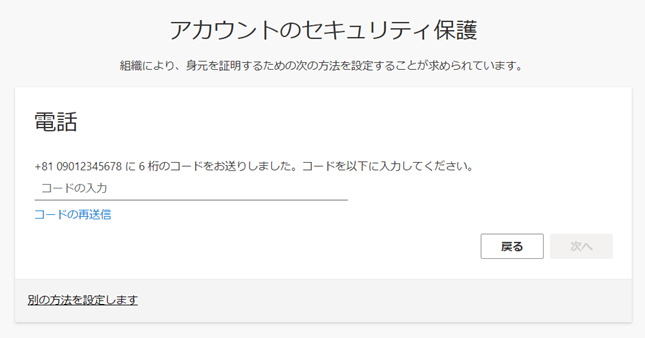
10.[PC側]
携帯電話へSMSが送信されていることを確認します。
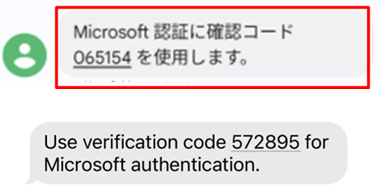
11.[スマホ側]
SMSの6桁の「確認コード」を確認します。
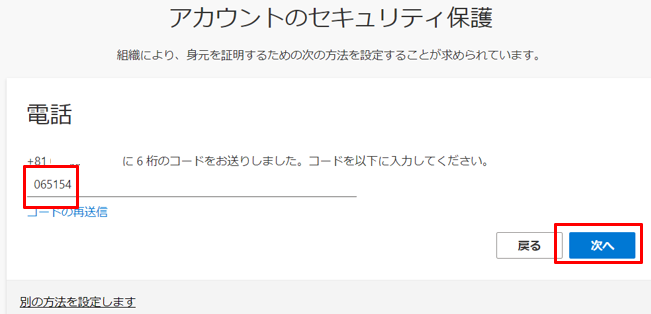
12.[PC側]
「確認コード」入力して「次へ」をクリックします。
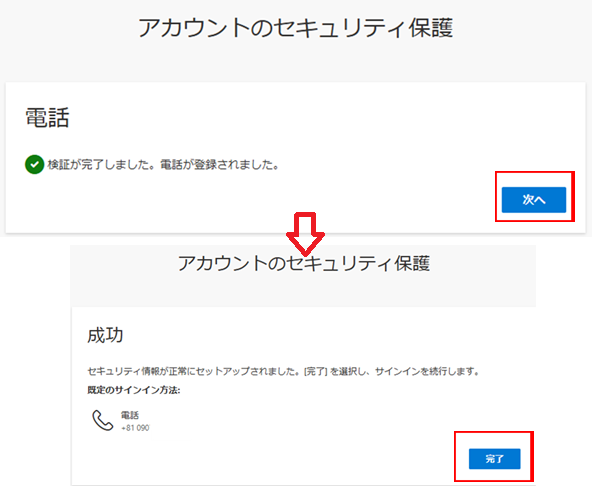
13.[PC側]
「検証が完了しました。~」と表示されたら、「次へ」→「完了」をクリックします。
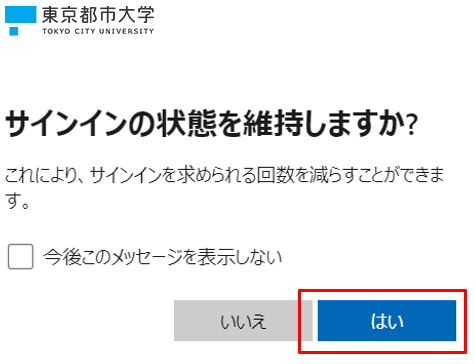
14.[PC側]
「はい」をクリックします。
以上で設定は完了です。


